- 软件大小:201MB
- 软件语言:简体中文
- 软件类型:国产软件
- 软件类别:文件管理
- 更新时间:2018-03-31
- 软件授权:免费版
- 官方网站://www.9553.com
- 运行环境:XP/Win7/Win8/Win10
- 标签:Just Manage
Just Manage是一款 多页面的免费高级文件管理器,这款软件可以方便管理你的海量重要文件,还可以将文件重命名或删除文件,还可以一次管理多个文件,操作批量处理。需要就快来下载吧!
多页面文件管理器(Just Manager)是一个易于使用的应用程序,便于管理你的文件,重命名或删除它们。其多面板界面,让你一次管理多个文件夹。你可以使用多批量重命名文件重命名工具。在功能方面包含了很多高级文件管理器带有特性,比如多面板、标签页功能、工具栏中显示所有分区和常见命令的图标,并且还带有中文界面也可以安装成绿色版。
1、文件夹切换浏览
双窗口+多标签模式并且支持多视图浏览文件夹,解决了在传统的Windows资源管理器中老是切换文件夹窗口的操作麻烦问题,直接在这里切换标签简便得多
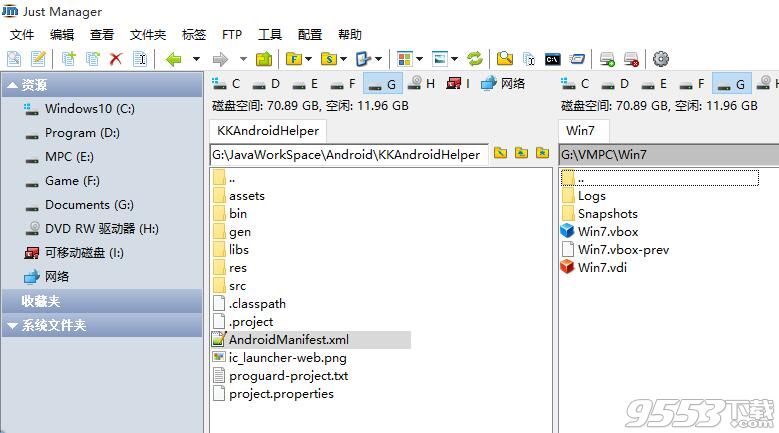
左右两个目录视窗都可以看到各自的文件,通常至少有1个目录是我们工作中不经常跳开的,所以以前会开着一个资源管理器,其它就用新的资源管理器,但这里只要保持在其中一侧的视图,要访问其它文件时就用另一个视窗就可以了,要做文件比较什么的也方便得多
还有就是浏览完一个资源管理器的文件时,以前要麻烦地切换到另一个资源管理器,但在这里你只要把目光转移到另一侧的视窗就可以了,而且关闭程序后再开还会保持上次打开的目录标签,不用重新打开
2、快速新建一个目录浏览视图
双击视窗上面标签栏的空白地方就会新建一个标签,这个标签会基于你当前浏览的标签进行一个复制,然后你就可以选择上一级或者子目录跳来跳去了,顶部也有分区按钮快速切换
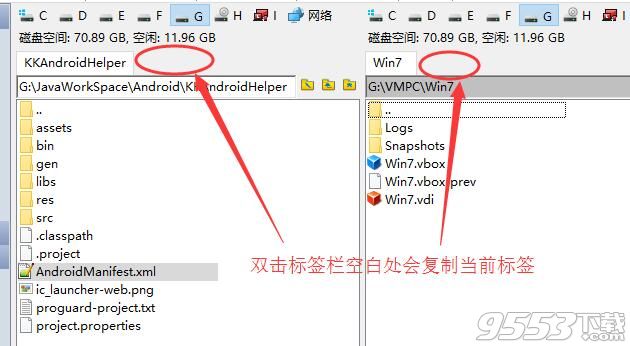
3、标记一个目录浏览标签的作用,通过对标签右键重命名为它设置一个别名,然后这个标签的路径怎么跳转都只会显示这个名字
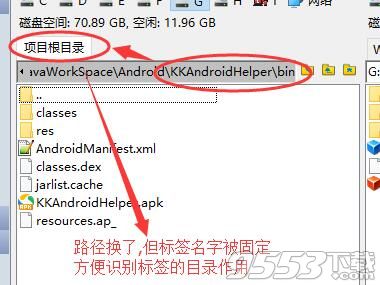
4、你放心,右键菜单是差不多一样的,即使是对文件夹空白处右键还是对文件右键
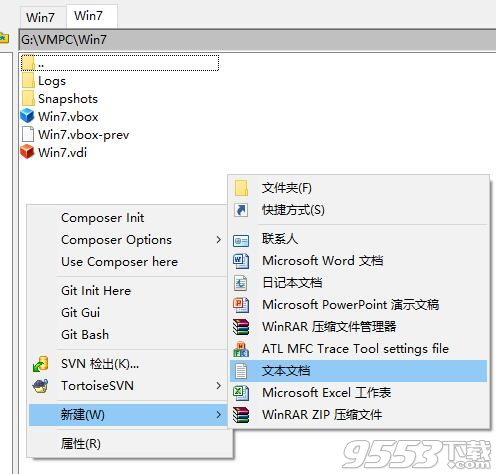
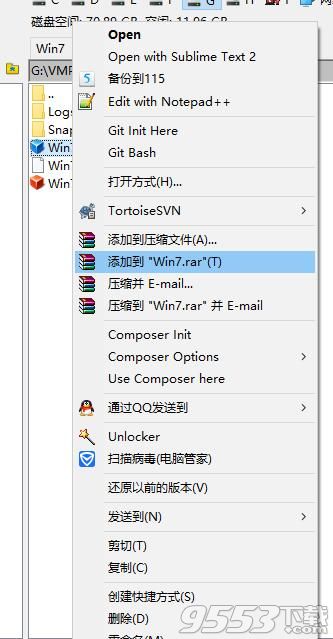
5、标签操作方便
如果要关闭标签,双击一下标签名称就可以让它消失,并且也支持常见快捷键Ctrl+W进行关闭
要切换标签也可以用Ctrl+Tab和Ctrl+Shift+Tab这两个在网页浏览器里常用的快捷键来切换目录标签
6、找文件方便
激活标签的焦点后,直接输入相关字母就可以自动选中相关的文件
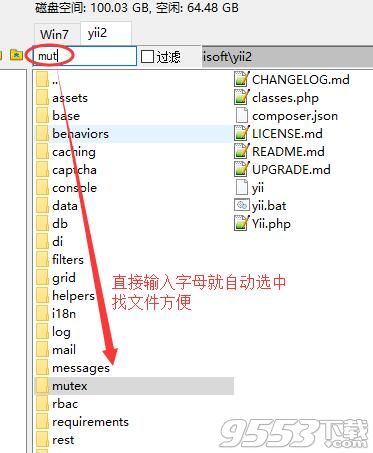
就算输入的不是开头的单词而是中间的单词也会选中
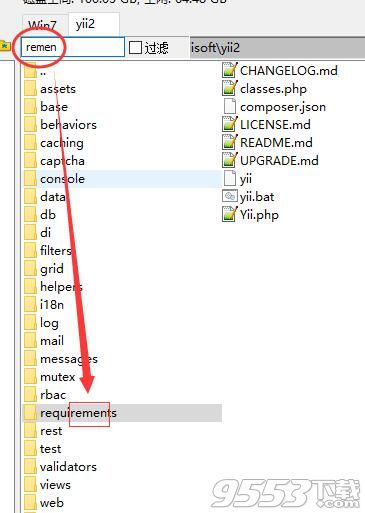
但是要实现这个需要在设置里设置一下,因为默认是Alt+字母进行搜索的,这样比较麻烦
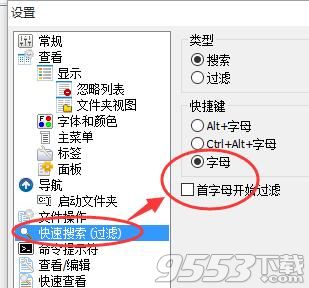
还有收藏夹功能(这个自己摸索一下吧),双击地址栏就可以编辑,右键有复制菜单,不用像资源管理器那样还要选中复制
1、默认是双面板,如果你嫌数量太少,那么最多可以创建16个面板,这个在设置中能够更改。
2、在每个面板中都可以创建多个标签页,标签页还可以像opera一样锁定。
3、可以拖放操作。
4、各种不同类型的文件使用不同颜色突出表示。
5、常见的复制、粘贴、剪切等功能一应俱全。
6、工具栏中除了显示每个硬盘分区图标之外,网上邻居的图标也会显示,方便你查看共享文件夹中的资料。
7、工具栏中带有很多常见功能的快捷方式,比如常见文件夹、控制面板、查看方式、搜索、cmd、运行都可以通过点击图标快速打开。
8、自带批量重命名功能。
9、目录比较功能。
10、自带ftp客户端。
11、可以导入导出目前的设置。
12、支持最小化到系统托盘。